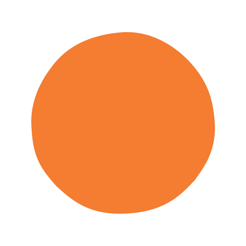Neben der Einfachheit und Schnelligkeit hat dieses Verfahren einige wesentliche Vorteile gegenüber manuellen Eingabe. Wenn Sie sich entscheiden, die die Struktur des Dokuments zu ändern, kann das Inhaltsverzeichnis leicht in sie rekonstruiert werden. Darüber hinaus werden die Untertitel Links schnell die entsprechenden Abschnitte des Textes zu öffnen.
Dieser Befehl ist für alle Word-Versionen, zusätzlich zu Word-Online: Web-Version nicht in der Lage ist, ein automatisches Inhaltsverzeichnis zu erstellen. Die Lage und die Namen einiger Interface-Elemente in den alten Ausgaben des Programms kann variieren, aber das allgemeine Verfahren wird in ihnen gespeichert.
1. Wählen Sie Stile für Überschriften
Ordnen Sie die Überschriften im Text und Stile anwenden, um sie mit dem folgenden Namen Formatierung: Titel N. Beachten Sie die Hierarchie. Zum Beispiel, wenn die Top-Level-Header wählen Sie den Stil „Überschrift 1“, wählen Sie den Stil „Überschrift 2“ und so weiter für die nächste Stufe der pos.
Um einen Stil auf den Header anzuwenden, wählen Sie die letzte und klicken Sie auf den entsprechenden Stil auf die Symbolleiste. Wenn Platten die Stile fehlt, öffnen sie die Tastenkombination Alt + Strg + Shift + S. Auf der rechten Seite Bildschirm sehen soll eine zusätzliche Symbolleiste mit allen Stilen.

2. Fügen Sie ein Inhaltsverzeichnis in einem Dokument
Bewegen Sie den Cursor in das Programm aufgenommen, ein Inhaltsverzeichnis auf der Grundlage Ihrer formatierten Header Anfang des Textes und klicken Sie auf das Werkzeug „Links“ Panel → «Index» → «Avtosobiraemoe Inhalt 1».

Wenn Sie auf die Tabelle der Inhalte auf einer anderen Seite wollen, fügen Sie vor und nach dem er bricht. Um dies zu tun, setzen Sie den Cursor vor dem Inhaltsverzeichnis und klicken Sie auf „Einfügen» → «Seitenumbruch.“ Dann bewegen Sie den Cursor an das Ende des Inhaltsverzeichnis und das gleiche tun.
Wenn Sie in Zukunft das Dokument und das Inhaltsverzeichnis bearbeiten obsolet, aktualisieren: klicken Sie mit der linken Maustaste MausUnd klicken Sie dann auf „Update-Tabelle“ und wählen Sie Update nur die Seitenzahlen oder das gesamte Inhaltsverzeichnis.

Sie können schnell auf die Abschnitte des Textes, auf die linke Maustaste auf den entsprechenden Paragraphen des Inhaltsverzeichnis navigieren. Aber das Link funktioniert, halten Presse Ctrl.
3. Falls gewünscht, passen Sie die Ansicht des Inhaltsverzeichnisses
Wenn das Aussehen eines Standardinhaltsverzeichnis Sie nicht passt oder nicht alle der Header angezeigt werden, können Sie es löschen und eine neue Inhaltsverzeichnis einrichten, um ihre Bedürfnisse anzupassen. In diesem Fall klicken Sie auf „Referenzen» → «Index» → «Konfigurierbare TOC“.
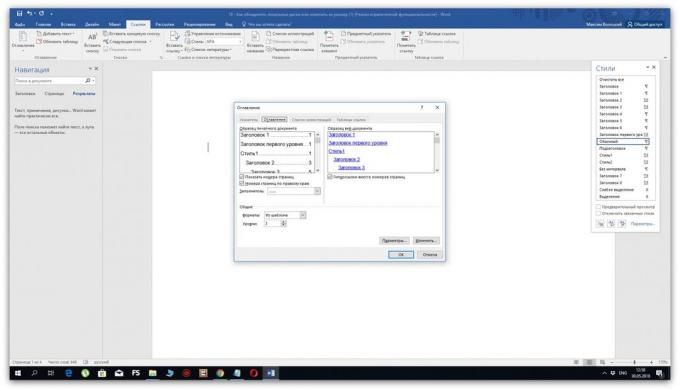
Wenn das Fenster mit den Einstellungen geöffnet wird, wählen Sie das Inhaltsverzeichnis Einstellungen, die Sie benötigen. Sie können den Platzhalter (Punkte in der Nähe der Punkte), ausblenden oder die Seitenzahlen verschieben, wählen Sie die Anzahl der Ebenen anzeigen und bearbeiten ihre Hierarchie entfernen.
siehe auch
- 9 Tipps, wie Sie schneller in Word arbeiten →
- 7 Tricks, um Arbeit in Word, die nicht jeder weiß →
- 10 schnelle Tricks mit Excel →